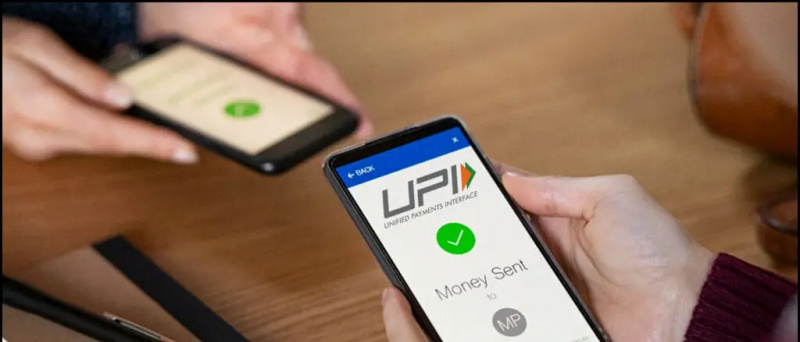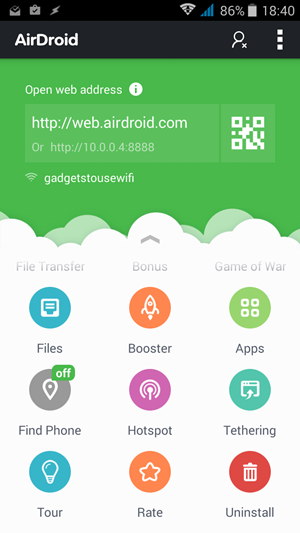Повечето телевизори с Android имат Google Assistant за отговаряне на запитвания, отваряне на приложения, управление умни домашни устройства , и още. Същото обаче се превръща в раздразнение, когато Асистентът започва да изскача на случаен принцип или продължавате да натискате бутона случайно. За щастие можете лесно да деактивирате откриването на Google Assistant и Hey Google на всеки смарт телевизор или телевизионна кутия. В тази статия нека видим как да изключите Google Assistant на вашия Android TV.

Съдържание
как да премахнете профилната снимка на акаунта в Google
Много потребители на Smart TV съобщават, че Google Assistant продължава да изскача автоматично, когато кажат нещо, което отдалеч наподобява „Hey Google“ или „Ok Google“. Докато някои имат проблем, при който продължават да натискат клавиша Асистент случайно поради странно разположение на бутоните на дистанционното.
Други, от друга страна, се притесняват за личния си живот и аудиозаписът се изпраща на Google сървъри, когато използвате Асистента. Каквато и да е причината, ето как можете напълно да изключите и деактивирате Google Assistant на вашия Android Smart TV.
Ръководството ще работи за телевизори с Android от всички основни марки, включително Samsung, Sony Bravia, OnePlus, Xiaomi и Redmi Smart, Motorola, Hisense, Philips, TCL и др.
Изключете достъпа до микрофона за Google Assistant
Най-лесният начин да се отървете от Google Assistant е да деактивирате достъпа до микрофона за приложението Google. След като направите това, Google няма да получи достъп до вашето аудио и нито едно няма да се съхранява на сървърите на Google. Следвайте стъпките по-долу:
1. Отворете Настройки на вашия Android TV.
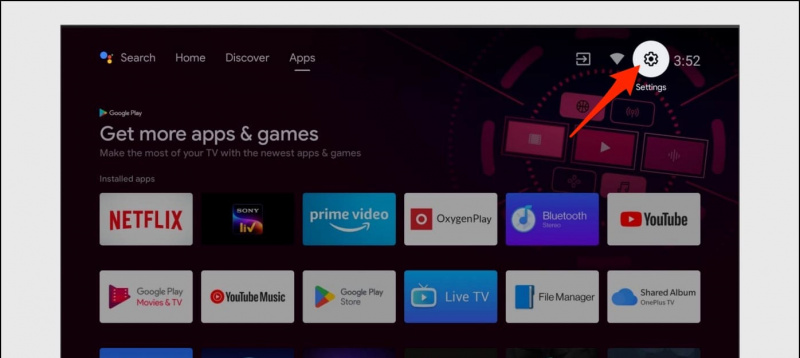
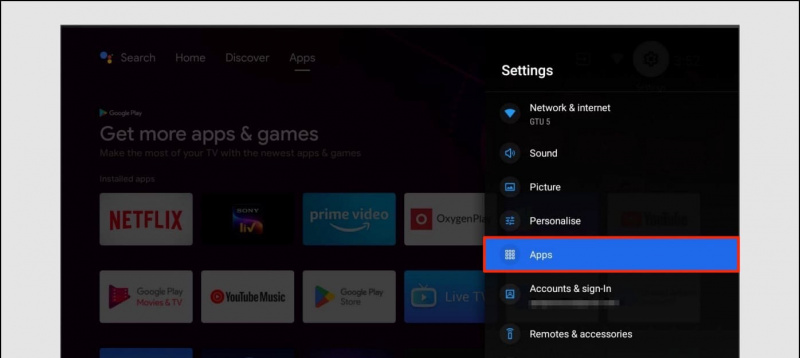
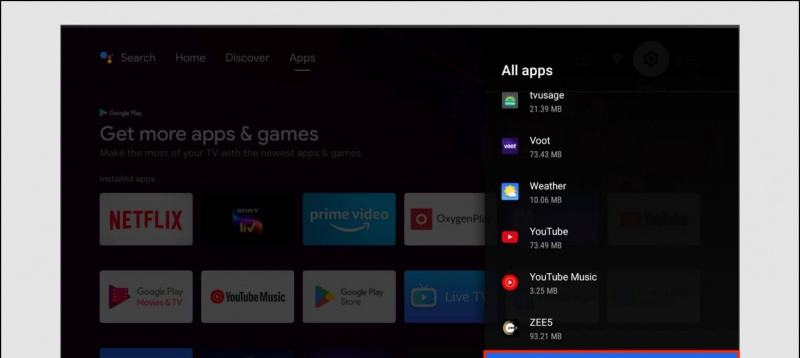
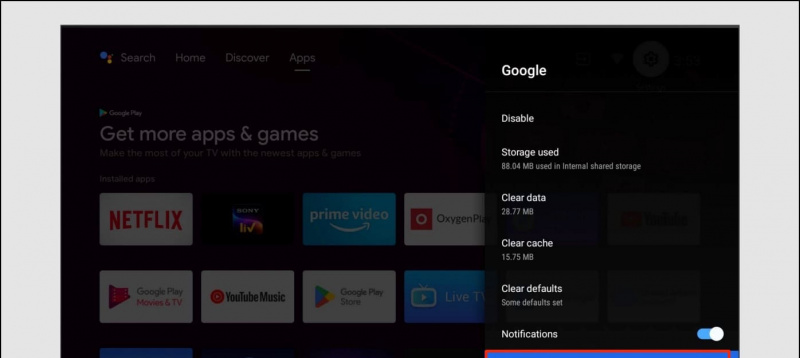
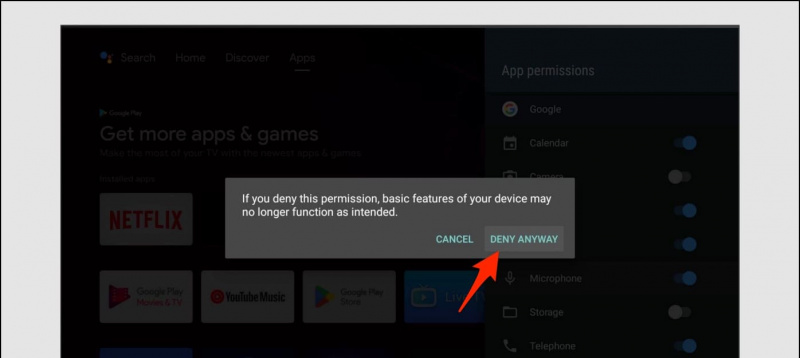
две. Тук изберете Приложения > Покажи всички Приложения .
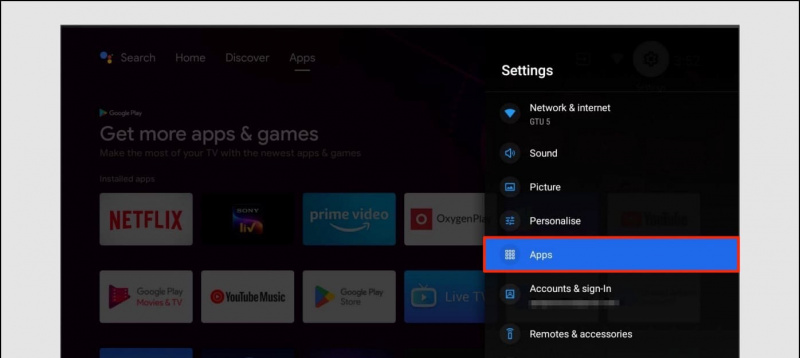
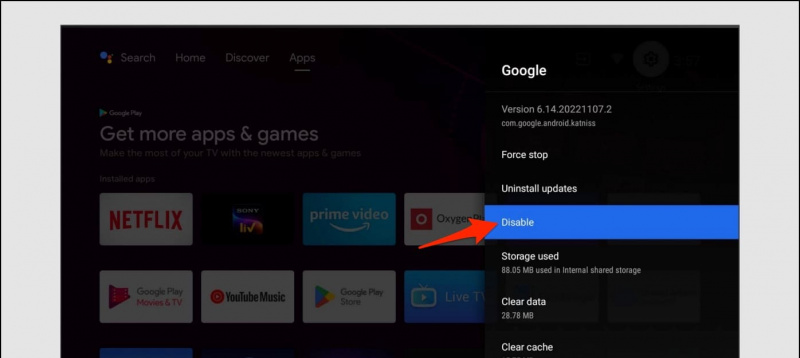
1. Инсталирайте Бутони Remapper приложение на вашия Android TV.
две. Отворете приложението и активирайте Услугата е активирана превключвам.
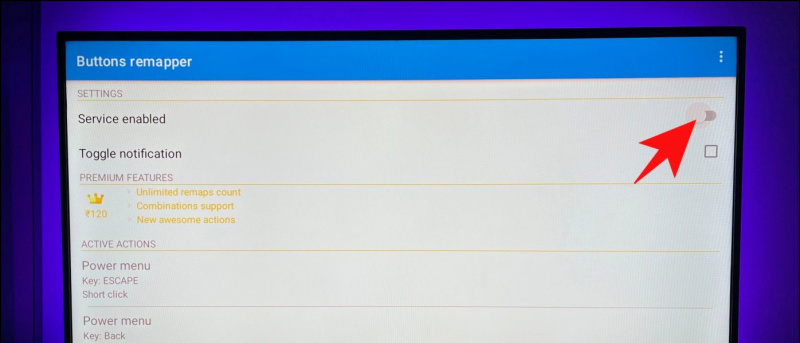
8. Натисни Google Assistant бутон. Приложението автоматично ще го извлече. Ако не, бутонът все още не се поддържа; опитайте друго приложение.
9. След това щракнете върху падащото меню за Действие и изберете Направи Нищо .
добавете персонализиран звук за известяване galaxy note 8
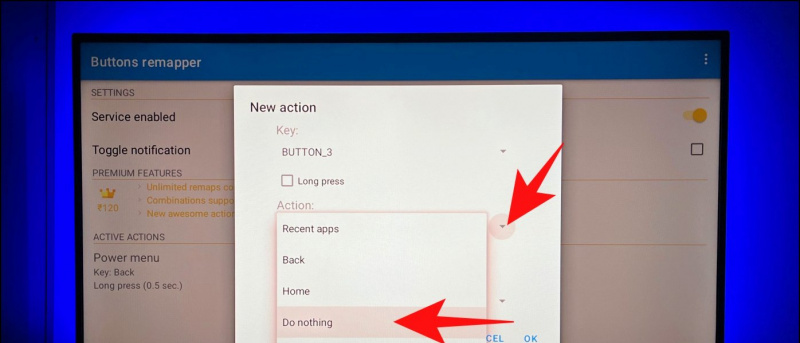
Това е. Ключът Google Assistant на дистанционното управление на телевизора вече е картографиран да не прави нищо. И всеки път, когато натиснете бутона Google Assistant, приложението за пренасочване ще замени действието и ще направи нищо. По този начин можете да спрете изскачането на асистента чрез натискане на клавиш на вашия Android TV.
Освен методите по-горе, можете също да покриете микрофона на дистанционното управление на телевизора, за да намалите неговата чувствителност. Това ще попречи на Google Assistant да се появи от гласове, подобни на Хей Google или Добре Google . Като алтернатива можете да намалите чувствителността на микрофона в настройките на телевизора, ако има такива.
(Решено) Google Assistant се появява автоматично на Android TV
Това е всичко за това как можете да спрете автоматичното изскачане на Google Assistant на вашия Android TV. Надявам се, че горното ръководство ще ви помогне да изключите Google Assistant на вашия смарт телевизор. Ако все още имате някакви съмнения или въпроси, не се колебайте да се свържете с нас по имейл или социални медии. Очаквайте още такива ръководства.
Може да се интересувате от:
- Как да включите/изключите автоматичните актуализации на приложения или системи на Android TV
- 11 начина да коригирате неработещия бутон за захранване или сила на звука на Android TV
- 7 най-добри Android TV 11 функции, съвети и трикове, които да изпробвате на вашия телевизор
Можете също да ни последвате за незабавни технически новини на Google Новини или за съвети и трикове, прегледи на смартфони и джаджи, присъединете се beepry.it